Aunque es más probable que los jugadores elijan computadoras con Windows para jugar títulos triple A, también puedes usar computadoras macOS para jugar. Eso incluye el famoso videojuego para un solo jugador llamado Los Sims 4. Esto ocupa mucho espacio en su computadora, por lo que es posible que desee saber cómo desinstalar Sims 4 en Mac total y fácilmente.
Los Sims 4 es un juego que está disponible en diferentes plataformas. Estos incluyen PlayStation 4, macOS, Microsoft Windows, macOS, Classic Mac OS e incluso Xbox One. Fue lanzado inicialmente el 02 de septiembre de 2014. Este juego de simulación fue publicado por la popular compañía Electronic Arts.
Esta guía te enseñará cómo desinstalar completamente Sims 4 en Mac. te daremos la del IRS puedes usar para eliminar aplicaciones en computadoras Mac. Luego, hablaremos sobre el método manual para eliminar aplicaciones y juegos de su sistema.
Contents: Parte 1. La forma más fácil de desinstalar completamente Sims 4 en MacParte 2. ¿Cómo desinstalar Sims 4 en Mac manualmente? Pasos a seguirParte 3. Conclusión
Parte 1. La forma más fácil de desinstalar completamente Sims 4 en Mac
¿Cómo desinstalar Sims 4 en Mac por completo? Una forma rápida y segura es a través de una herramienta de desinstalación dedicada. La herramienta de la que estamos hablando es PowerMyMac, un optimizador desarrollado por iMyMac.
Esta herramienta de optimización tiene muchas funciones, incluidas miniherramientas para encontrar y eliminar datos basura. Además, cuenta con un programa para ayudarte encontrar archivos duplicados para evitar obstruir espacio en su computadora.
Usar PowerMyMac es el método más fácil y rápido que puede usar para desinstalar Sims 4 en Mac. Entonces, la mejor herramienta que necesitamos con PowerMyMac es el Desinstalador de aplicaciones módulo. Puede usar este módulo para desinstalar aplicaciones y juegos en su computadora.
Aquí está cómo desinstalar Sims 4 en Mac por completo usando iMyMac PowerMyMac:
- Descarga PowerMyMac gratis e instálalo en tu computadora.
- Inicie PowerMyMac en su computadora y haga clic en el Desinstalador de aplicaciones módulo que se encuentra en el panel izquierdo.
- Ahora, haga clic en el botón llamado ESCANEAR. La herramienta encontrará todas las aplicaciones y juegos instalados en su computadora Mac.
- Seleccione Los Sims 4. Asegúrese de seleccionar todos sus datos, archivos, carpetas, etc.
- Luego, haz clic en LIMPIEZA botón para iniciar el proceso de eliminación.
- Espere hasta que se complete todo el proceso de desinstalación. PowerMyMac le dará una notificación.
- Una vez que se muestra, cierre la herramienta PowerMyMac. También puede reiniciar su computadora si lo desea, especialmente si las nuevas configuraciones tienen que surtir efecto.

Es bastante fácil, ¿verdad? Así que la próxima vez, si no sabes cómo desinstalar Sims 4 en Mac o cómo eliminar las aplicaciones como Avast o Steam desde tu Mac, ¡prueba PowerMyMac para eliminarlos fácilmente sin dejar restos!
Es una herramienta todo en uno que se puede utilizar para limpia y optimiza tu Mac. Con unos simples clics, puede liberar espacio de almacenamiento de nuestra Mac, proteger la privacidad y acelerar el rendimiento de Mac.
Parte 2. ¿Cómo desinstalar Sims 4 en Mac manualmente? Pasos a seguir
Los Sims 4 es un juego social muy divertido en el que puedes controlar personajes y hacer que hagan cosas. Como tal, este juego ocupa mucho espacio dentro de su computadora. Además, si no tiene mucho espacio de almacenamiento, es posible que tenga una computadora muy lenta que no se puede usar correctamente.
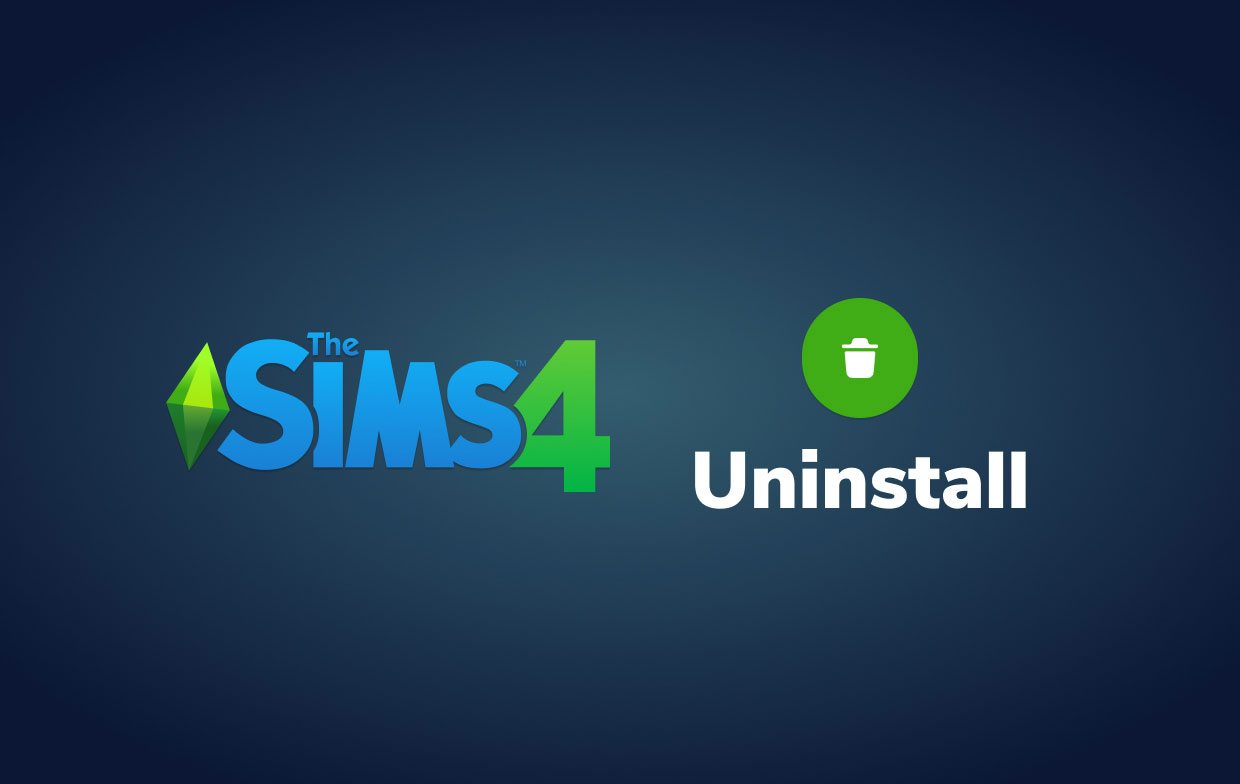
Entonces, si realmente quieres saber cómo desinstalar Sims 4 en tu Mac, debes estar seguro. Le recomendamos que utilice el método automático para hacerlo. Sin embargo, si desea utilizar la forma manual de desinstalar aplicaciones y juegos, aún lo aprenderá aquí.
Sugerencia: si quieres haz una copia de seguridad y reinicia el juego Sims 4, puedes hacer clic en el enlace para saber más.
La primera fase será cómo desinstalar Sims 4 en Mac. Después de eso, le enseñaremos cómo eliminar restos o archivos asociados para liberar más espacio en tu Mac. Básicamente, hay dos fases para desinstalar este juego en tu computadora.
Estos son los pasos para eliminar manualmente Los Sims 4 en su computadora Mac.
- Primero, debe salir de Los Sims 4 y sus procesos relacionados dentro de su computadora. Puede verificarlo dos veces en el Monitor de actividad de Mac. Ahora, en el menú superior, presione el botón Ir. Luego, haga clic en la opción que dice Utilidades, luego abra Activity Monitor.
- Salga de todos los procesos y datos relacionados con Los Sims 4.
- Visite la página de Aplicaciones propietarias Carpeta dentro de tu Mac. Encuentra la aplicación Los Sims 4 y muévela hacia tu Papelera. Después de eso, vacíe su Papelera.
- [Opcional]: también puede intentar localizar una aplicación de desinstalación. Para hacer eso, verifica la carpeta donde está instalado el juego. También puedes localizar un desinstalador del sitio web oficial del juego en línea. Use ese desinstalador para implementar cómo desinstalar Sims 4 en Mac.
(Consejos: La eliminación manual de software y sus archivos relacionados suele llevar mucho tiempo y es posible que no se desinstale correctamente, e incluso puede causar problemas en el sistema Mac si elimina accidentalmente archivos importantes. Por lo tanto, es mejor usar un software de limpieza de Mac potente y profesional como PowerMyMac para desinstalarlo de forma completa y segura).
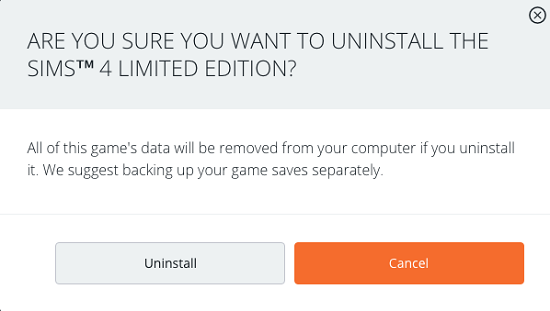
Ahora, después de saber cómo desinstalar Sims 4 en Mac, el siguiente paso es localizar los archivos asociados en tu ordenador. Para hacer eso, debe iniciar la carpeta principal de la Biblioteca. Dentro de esa carpeta principal de la Biblioteca, visite ciertas subcarpetas y borrar los datos sobrantes de Los Sims 4:
- Haz clic en el menú Ir en la parte superior de la computadora Mac.
- Haga clic en la opción IR A LA CARPETA.
- En la ventana que se muestra, visite la carpeta Biblioteca escribiendo ~ / Library y luego presionando el botón GO.
- Luego, dentro de esa carpeta principal de la Biblioteca, visite las subcarpetas a continuación:
-
Library/Logs/ Library/Preferences/Library/Caches/Library/Application Support/
- Muchas personas no están seguras de cómo desinstalar Sims 4 en Mac por completo porque no eliminan los archivos residuales. Dentro de estas subcarpetas, ubique todos los archivos y carpetas relacionados de Los Sims 4. Asegúrese de no eliminar archivos importantes del sistema.
- Una vez que haya localizado y eliminado todos los datos asociados de Los Sims 4, simplemente puede vaciar la Papelera de la computadora Mac.
- Una vez que haya vaciado la Papelera, puede reiniciar su computadora Mac.
Parte 3. Conclusión
Aquí, hemos discutido cómo eliminar Los Sims 4 de su computadora. Primero, hablamos sobre el método más fácil que puede implementar para eliminar dicho juego de su Mac. Esto es a través de PowerMyMac, la mejor herramienta de optimización para tu computadora.
Luego, le dimos los pasos manuales en cómo desinstalar Sims 4 en Mac. Puede hacerlo eliminando primero la aplicación principal. Después de eso, puede eliminar manualmente los archivos y carpetas asociados mirando todo dentro de su carpeta principal de la Biblioteca.
Como tal, no se recomienda el método manual de desinstalación de aplicaciones. Por lo tanto, debe tomar e instalar iMyMac PowerMyMac para eliminar aplicaciones de su computadora sin problemas. Además, puedes usarlo para optimice su computadora y haga que funcione más rápido. ¡Obtenga la herramienta PowerMyMac hoy y haga que la computadora macOS funcione de manera óptima!



